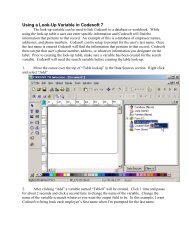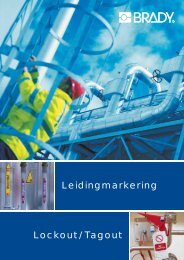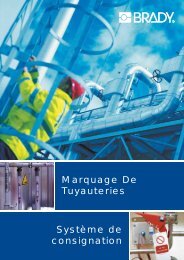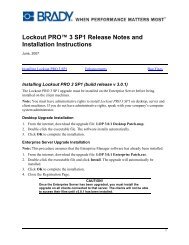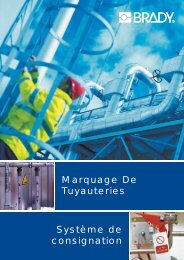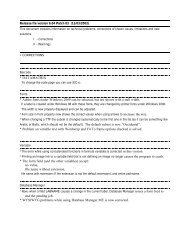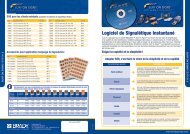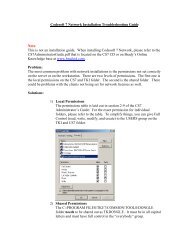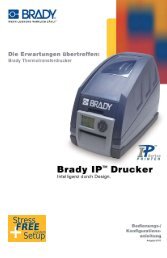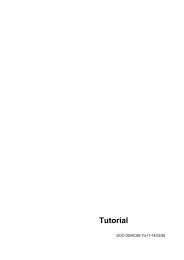Crear documentos - Notes/Domino Release Notes
Crear documentos - Notes/Domino Release Notes
Crear documentos - Notes/Domino Release Notes
Create successful ePaper yourself
Turn your PDF publications into a flip-book with our unique Google optimized e-Paper software.
Seleccionar texto dentro de los códigosde barrasEs posible editar texto legible en un código de barras así como la simbología ymedida del código de barras. Siga estos pasos para seleccionar los caracteres delcódigo de barras.Seleccionar texto dentro del código de barras1. Seleccione Selector del menú Dibujar o haga clic en la barra deherramientas Dibujar.2. Seleccione el objeto de código de barras que desee cambiar.3. Seleccione Abrir desde el menú Objeto o haga doble clic en el objeto. Apareceel cuadro de diálogo Datos de código de barras (Figura 8-1 en la página 8-2).4. Seleccione los caracteres que desee editar.5. Introduzca los cambios que desee realizar.6. Haga clic en Aceptar si desea aceptar los cambios.Ajustar la medida del texto dentro de loscódigos de barrasEs posible modificar la medida del texto dentro de los objetos del código de barras.Siga estos pasos para ajustar el texto en los códigos de barras.Aumentar el tamaño de letra1. Cree un nuevo código de barras o seleccione un objeto de código de barras yaexistente.2. Puede optar por una de estas posibilidades:• Haga clic en para aumentar o en para reducir la medida del textoen el código de barras seleccionado.• Seleccione o introduzca el tamaño de letra deseado en la opción del tamañode la barra de herramientas Formato según se indica a la izquierda.Seleccionar texto dentro de los códigos de barras 8-5